公告版位
目前分類:Window視窗 (35)
- Feb 12 Sun 2017 13:57
升級了Win10之後無法打開系統
- Feb 12 Sun 2017 13:12
Windows 10 執行指令大全
- Feb 12 Sun 2017 13:01
在Windows 10中,如何新增使用者帳戶?
要新增使用者帳戶前,請先確認電腦可對外連線,之後再參考下述設定進行操作。
1. 同時按『WIN鍵+R鍵』→在「執行」視窗輸入「netplwiz」,按「確定」。
- Feb 08 Wed 2017 01:08
SSD卡機?Win10周年版系統凍結修復方案
在經歷了一段時間大規模推送後,越來越多的小伙伴開始將自己的電腦升級到Win10周年版。不過有小伙伴表示,升級完成後部分電腦開始出現各種各樣的問題,其中一個對用戶體驗影響比較大的,就是系統開始不定時卡機(微軟稱為系統凍結)。據了解,這種情況主要出現在系統安裝在SSD上,而應用或數據放置到另一塊硬盤的用戶之中,目前微軟已經確認了這一Bug,並著手開發新補丁。小編這裡匯總了幾條臨時解決方案,可供有類似問題的網友們參考。
1. 回滾Win10 TH2(Build 10586)
這一問題最早出現在Win10 RedStone的某個預覽版中,應該說由來已久,因此一個簡單的解決方案就是回滾到上一正式版Win10 TH2中(即Windows 10 1511 Build 10586)。具體操作是:
1) 點擊開始菜單→電源開關,按住鍵盤上的Shift鍵再點擊「重啟」;
- Feb 08 Wed 2017 00:45
SSD也卡機?驅動人生解決Win10 SSD卡頓當機
11月12日,微軟發布了Win10的首個大版本更新TH2(Threshold 2)。小編也在第一時間下載並安裝了它,然而奇怪的是,自從裝上這個版本後,自己的電腦就每隔一段時間卡頓一次(時間隨機,即使自己不操作也會出現)。現象是硬盤燈全亮,鼠標可以運動但無法點擊,其他操作全部停滯。如果提前打開任務管理器,會發現此時的磁盤佔用率靜止在50%。等上一段時間後(也是隨機的,時長大約為30秒~2分鐘),系統又會恢復,停滯期間所有暫停的操作都會在恢復的一瞬間全部彈出。不過用不了多久這種情況又會出現,整台電腦完全沒辦法使用。
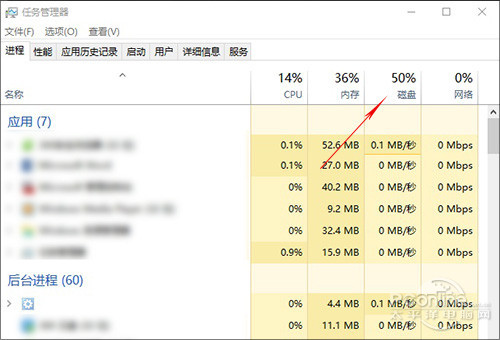
安裝TH2後,磁盤佔用率經常顯示50%,此時系統完全停滯,無法使用
由於之前的Win10沒有問題(當時Win10還不是我的主系統,所以並不是從老版直接升級的),所以小編第一個想到的就是此次安裝的系統有問題。既然有問題,就得重裝一下,於是三下五除二地,進入PE重新裝了一遍系統。然而……還沒等到裝驅動,惱人的卡頓又出現了。也就是說,這丫壓根兒和驅動沒有半毛錢關系。
- Feb 07 Tue 2017 00:51
Ghost Win10 繁體中文專業版(64位)香港
- Feb 05 Sun 2017 03:53
【教學】SSD優化 (2) 注意事項 【以Win7為例】
ssd的優化,我預計講兩篇:(1)4K對齊、(2)注意事項。
本篇是注意事項。
我不會講太多理論(估計你也不想聽),我直接告訴你如何實戰。
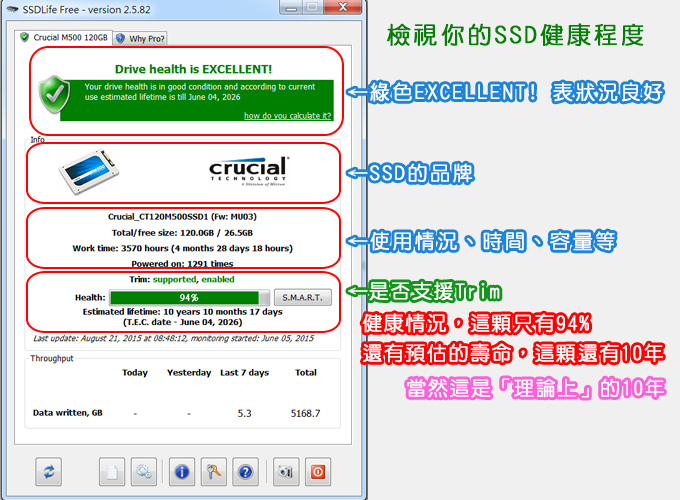
(01) 是否啟用TRIM功能
建議用免費小軟體「SSDLife」檢測TRIM是否開啟(supported,enabled),以及看看SSD的健康程度。
如果你有照上一篇「4K對齊」的步驟做,並且是灌Win7(以後)的系統,預設都會開啟trim,在這邊只是檢查確定一下。
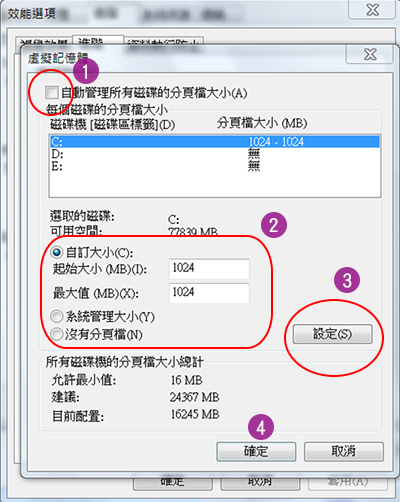
(02) 關閉虛擬記憶體分頁檔
我的電腦→右鍵(內容)→進階系統設定→效能設定→進階→虛擬記憶體→變更→關閉分頁檔或自訂分頁檔 (要按設定)
- Feb 05 Sun 2017 02:39
[硬碟工具]SSD 固態硬碟 6 大優化技巧:提昇讀寫效能,延長使用壽命 - SSD優化軟體設定工具 - SSD Fresh 2016
SSD 固態硬碟 6 大優化技巧:提昇讀寫效能,延長使用壽命
 就與傳統硬碟一樣,固態硬碟在使用一段時間後,往往也會出現速度下降的情況,就傳統硬碟而言,是因為內部的檔案碎片逐漸增加,造成資料變得分散不連續,硬碟讀取頭需要花更多時間,才能反覆移動到正確的軌道進行存取,這時透過硬碟重組的動作,盡量讓資料連續排在一起,就能減少過程時間的浪費,加速存取效率。
就與傳統硬碟一樣,固態硬碟在使用一段時間後,往往也會出現速度下降的情況,就傳統硬碟而言,是因為內部的檔案碎片逐漸增加,造成資料變得分散不連續,硬碟讀取頭需要花更多時間,才能反覆移動到正確的軌道進行存取,這時透過硬碟重組的動作,盡量讓資料連續排在一起,就能減少過程時間的浪費,加速存取效率。
但固態硬碟並不存在實體讀取頭與碟盤運轉時間的問題,透過電流,讀取任何一磁區所需要的時間皆相同,磁碟重組不但沒有意義,還會減少它的壽命,會出現掉速的情形,是因為要將資料存入固態硬碟,快閃記憶體必須經過先抹除再寫入的動作,剛買回來全新的SSD不需進行抹除,速度自然較快,通常經過格式以後,SSD都能回復原來的速度。另外SSD是否有4K對齊等等,這些都跟SSD的效能與壽命息息相關,以下我們便整理出一些簡單實用的優化手段。
快速目錄:
- 技巧 1:開啟主機板的 AHCI 模式
- 技巧 2:為 SSD 進行 4K 對齊
- 技巧 3:免格式化進行 4K 對齊
- 技巧 4:檢查系統是否開啟 TRIM 指令
- 技巧 5:用第三方軟體進行 SSD 優化
- 技巧 6:檢查 SSD 還剩下多少壽命
技巧 1:開啟主機板的 AHCI 模式
在前面一章我們已提過AHCI(進階主機控制器介面),這是由Intel所主導的一項技術,由於它內建NCQ原生指令佇列指令,可以提昇硬碟在讀取細碎檔案時的效能,並提昇硬碟與系統間的溝通機制,適用於SATA II以上的硬碟,一般而言大約可增加30%的硬碟讀寫速度,但如果安裝作業系統前沒有啟用AHCI,這時回過頭來更改設定,反而會造成系統死當,不過我們可以透過修改Windows登陸檔的方式,來開啟這項功能。
- Feb 03 Fri 2017 12:14
如何從Windows 8升級到Windows 8.1版?要去哪下載升級檔?
Windows 8.1正式版推出
2013/10/17日對於微軟來說,是個很重大的日子,也就是Windows 8.1版正式釋出,而我這個Windows 8的使用者,早在一個月多以前,就已經把10/17日放進我的行事曆中,並等待10/17的到來,而正式版發行的今日,當然也迫不及待的想要立即將我的Windows 8立即更新到Windows 8.1。
那接著要怎麼做呢?是要從Windows Update中來更新?還是另外下載Windows 8.1的更新檔呢?老實說,一開始時,我也是模不著頭緒,因為我看到微軟的官方網站說明,Windows 8.1是從Windows市集(Windows Store)中來下載,然後點擊了微軟Windows 8官方網站的〔下載更新〕,然後Windows把我導到Windows市集後,什麼事都沒有發生...,我還是直的用搜尋的,可是卻怎麼也找不到所謂Windows 8.1的下載按鈕,到底是要怎麼更新啊~~
原來,之所以會看不到Windows 8.1更新的按鈕,就是因為我的Windows 8的Windows Update還沒有更新到最新,當然這個Windows 8的Windows Update是會自動更新的,但若是您也和我一樣,是個很急的人,那就自己手動的先來更新Windows Update吧!
- Feb 03 Fri 2017 12:03
Windows 10 台灣繁體正式版 ISO 1607 最新版下載

今天 7月29號,中午時間,微軟正式推送Win10的更新資料啦!!~
而且這次 Win10 不管你是Win7,還是 Win8 都能免費直升唷,也想升級了嗎?!
快來下載吧!!!
目前免費升級的方式有三種,
- Dec 01 Tue 2015 06:01
net指令大暴光
1. NET VIEW 作用:顯示域列表、電腦列表或指定電腦的共享資源列表。
指令格式:
- Jul 03 Fri 2015 08:19
Win7/Win8 家用版以 administrator 登入
Win7/Win8 家用版以 administrator 登入
Win7/Win8 裡,即便自己建立的帳號是系統管理員的權限,但都不是「真正的系統管理員」,只有那個預設被關閉的「administrator」帳號才真的是可以不被一些規則給綁住,很多事情,仍是得要用「administrator」的登入才能達成,在Win7/Win8 專業版以上的版本,要解開限制很容易,但家用版因為沒有「本機安全性原則設定」可就沒那麼容易了(下一篇文章會說明如何讓家用版有「本機安全性原則設定」可用,但首先要能夠以 administrator 登入才能設定),所以這裡要說明如何解除被家用版藏起來的「administrator」。
1. 以系統管理員身份執行「命令提示字元」。
- Jun 30 Tue 2015 15:41
平常使用滑鼠,沒有滑鼠才用觸控板
平常使用滑鼠,沒有滑鼠才用觸控板
在筆電上打字時,經常打到一半時,手腕或手指總是會不經意的誤觸下方的觸控板,導致文字插入點跑到其它地方,或是誤點擊到其它的應用程式,如果有辦法的話,要如何暫時關閉觸控板呢?
我自己在使用筆記型電腦時,由於筆電下方的觸控板總是比較少用,而且為了避免誤觸,我總是會另外再帶一隻滑鼠來使用,而暫時使用筆電內建的功能鍵將觸控板關閉掉,觸控板都是只有在沒有滑鼠時,才會退而求其次的使用。
其實這也沒什麼大不了,大部份的人應該都和我一樣,都是這麼做的。

- Mar 05 Thu 2015 04:12
VirtualBox 4.3安裝Android 4.4 (一)
Android是Google以Linux核心所開發的作業系統,是一款免費且開放程式碼的作業系統,主要是應用在智慧型手機、平板電腦等行動裝置。如果還沒有行動裝置,想要了解Android作業系統,可以下載Android的光碟映像檔(ISO檔案),將下載的映像檔安裝在VirtualBox(關於VirtualBox詳見:VirtualBox下載、安裝和設定),安裝完成,就可以體驗Android的各項功能,下載與安裝的詳細操作說明如下。
1.連結到Android OS的下載網站,點選「Download」。
2.在android-x86-4.4-RC2.iso點選「View」。
- Mar 04 Wed 2015 17:47
Microsoft Windows XP SP3 点击下面的链接开始下载 简体中文版(EXE)-官方下载 简体中文版(ISO)-官方下载 英文完整版-官方下载 繁体中文版-官方下载 香港中文版-官方下载
Microsoft Windows XP SP3
|
- Mar 03 Tue 2015 16:35
Windows 8 使用者帳戶控制 (UAC) 深入研究與專家密技分享
使用者帳戶控制 (UAC) 是個讓人又喜歡又討厭的東西,喜歡的是它真的讓惡意軟體不容易入侵你的電腦,討厭的是它真的很煩,隨時都有可能跳出一個提示你是否同意執行的畫面,也因此不少人剛安裝完 Windows Vista 或 Windows 7 都是第一時間將其關閉,而關閉的結果是電腦永遠執行在最高權限底下,當不小心執行到惡意程式時,電腦就有可能被植入木馬或病毒,非常危險!也因此 Windows 8 為了兼具安全與方便,再次改良 使用者帳戶控制 (UAC) 的使用方式,這次是就算你設定關閉 使用者帳戶控制 (UAC) 但事實上並沒有關閉,是不是覺得很玄?接著看下去你可能就會明白。
使用者帳號控制 (UAC) 是 Windows Vista 和 Windows 7 作業系統中的一個安全性元件。
啟用 UAC 的時候,就算你登入身分為本機管理者 (Local Administrator),還是會以 一般使用者的權限 在執行,當你真正需要執行到 管理者權限 才能做的事情時(例如安裝軟體)電腦才會提示你,問你要不要授予這次提升權力 (Privilege escalation) 的要求。
提升權力 (Privilege escalation) 的要求基本上還分成三種可能的使用情境:
- 使用者在啟動應用程式前主動授予 管理者權限
- 應用程式在執行過程中主動要求提升權力,如果這時 UAC 有開啟,使用者必須主動同意授權
- 應用程式在執行過程直接存取到 管理者權限 才能存取的檔案,但沒有先主動要求提升權力(如:讀寫機碼、存取系統檔案、設定防火牆規則、啟動/關閉 Windows 服務、對程序進行偵錯、…)
這三種使用情境我逐一說明如下:
- Feb 04 Wed 2015 14:32
Windows多系統啟動菜單修復工具NTBOOTautofix v2.5.7
Windows多系統啟動菜單修復工具NTBOOTautofix v2.5.7
開機啟動項修復工具-NTBOOTautofix V2.5.7 多語版(含實例及教程)
| 授權形式: | 免費版 | 更新時間: | 2013-03-07 12:06:06 |
 |
|---|---|---|---|---|
| 軟件語言: | 簡體中文 | 軟件平台: | XP系統/Win7系統/Win8系統 | |
| 軟件類別: | 國產軟件 | 文件大小: | 0.74MB | |
| 評論等級: | ★★★★★ | 軟件官方: | NTBOOTautofix | |
| 瀏覽次數: | 11400(今日:35,本周:111,本月:147) | |||
 |
|
|||
軟件介紹
- Feb 04 Wed 2015 14:23
FixWin 2.1 Windows 8、Windows 7 小問題修復工具
|
有時候碰到 Windows Vista 或 Windows 7 系統的一些問題或錯誤,例如資料夾不能設定、資源回收筒從桌面消失或是網路連接有問題...等等,先別急著要重新安裝或利用氨裝程式作修復的動作,可以先試試 FixWin 這套免費軟體,內含 50 種的修復程序,從檔案總管、網路連接、Windows 媒體中心、系統工具和顯示特效等都在內,適用於 Windows Vista 及 Windows 7 系統,是個非常好用的系統錯誤修復程式。 |
||
|
【FixWin 軟體檔案 】
軟體版本:1.2
軟體語言:英文
軟體性質:免費
|
||
- Feb 04 Wed 2015 06:43
Window電腦計算機全部服務的介紹
|
|
- Feb 04 Wed 2015 06:09
通過刪除Windows服務刪除隱藏在Vista系統服務中的病毒
一、什麼是Windows服務
Windows服務也稱為Windows Service,它是Windows操作系統和Windows網絡的基礎,屬於系統核心的一部分,它支持著整個Windows的各種操作。諸如DNS客戶端、打印程序、Windows更新服務、計劃任務、Windows時間服務等服務,它們關系到機器能否正確運行。如果不能適當地管理這些服務,就會影響到機器的正常操作。
一個服務首先是一個Win32可執行程序,或者是是rundll32.exe來運行一個.dll的方式形成的進程。跟普通應用程序不一樣,如打開 WORD,有一個界面出來,但服務沒有用戶界面。也不能通過直接雙擊運行相應的.exe程序來運行。
二、那Windows又是如何控制一個服務的?
Windows的服務由更上一級的services.exe這個服務來管理,由它來管理,負責進行服務的啟動、停止、運行,暫停等。我們最常用的操作就是通過Windows的服務MMC界面來完成相關操作。
在Windows7系統中,我們點擊開始菜單,在搜索框裡面輸入「服務」,雙擊最上面的第一個結果即可打開服務管理,在Vista和XP系統中,也可以通過運行 services.msc 打開服務管理——
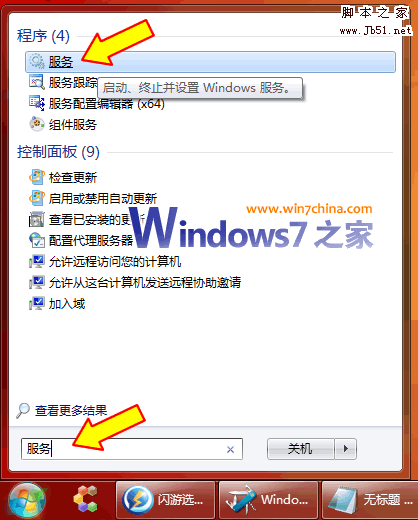
三、如何刪除Windows服務
現在的流氓軟件,越來越多把自己注冊為一個服務。一般會把非Windows系統的服務以023的方式列出來,如下面這段:
O23 - 未知 - Service: BKMARKS [提供傳輸協議的數據安全保護機制,有效維護數據傳輸中的安全及完整。] - C:WINDOWSSYSTEM32RUNDLL.EXE
O23 - 未知 - Service: ewido anti-spyware 4.0 guard [ewido anti-spyware 4.0 guard] - D:Program Filesewido anti-spyware 4.0guard.exe
O23 - 未知 - Service: KSD2Service [KSD2Service] - C:WINDOWSsystem32SVCH0ST.exe
對於這些流氓軟件,需要刪除相關的.exe文件,使它不能再運行,或者直接清除這個服務本身,使計算機重啟的時候,它不會再啟動。
刪除的辦法有兩個:
辦法一: 用sc.exe這個Windows命令
點擊開始菜單 -》 所有程序 -》 附件 -》 命令行程序,右鍵菜單中選擇「以管理員方式運行」。
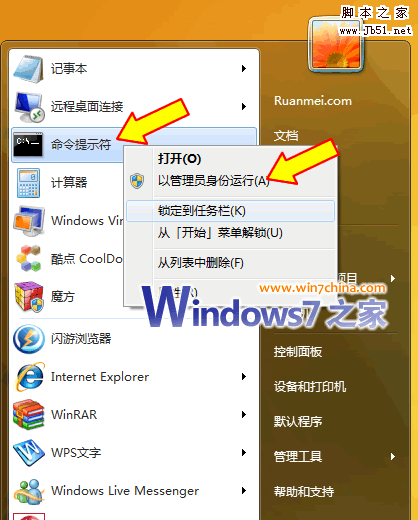
這樣,就用管理員身份打開了一個命令行程序,輸入 sc 加上參數就可以了,使用辦法很簡單:

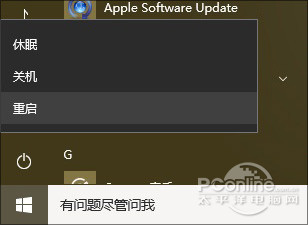




 {{ article.title }}
{{ article.title }}


